Изберете всички таблици с единични клетки, редове, колони и таблици на страници в Word?
Този урок ще ви покаже начините за избиране на множество таблици с една клетка, таблици с един ред или таблици с една колона, както и лесния начин за избиране на таблица на страница.
Търсете и избирайте ръчно таблици с отделни клетки, редове, колони и таблици на страници
Бързо изберете таблици с единична клетка, ред, колона и таблица на страница с Kutools
--Едно щракване, за да изберете няколко таблици с една клетка в Word
--Едно щракване за избор на множество таблици с един ред в Word
--Едно щракване, за да изберете няколко таблици с една колона в Word
--Едно щракване, за да изберете следващата страница в таблицата в Word
Препоръчани инструменти за производителност за Word
Kutools за Word: Интегриране на AI 🤖, над 100 разширени функции спестяват 50% от времето ви за обработка на документи.Безплатно сваляне
Таб на Office: Въвежда подобни на браузъра раздели в Word (и други инструменти на Office), опростявайки навигацията в множество документи.Безплатно сваляне
 Търсете и избирайте ръчно таблици с отделни клетки, редове, колони и таблици на страници
Търсете и избирайте ръчно таблици с отделни клетки, редове, колони и таблици на страници
Раздел Office: Предоставя интерфейси с раздели към Word, Excel, PowerPoint... |
|
Подобрете работния си процес сега. Вижте повече Безплатно сваляне
|
Word не предоставя никакъв лесен начин за намиране на таблици с една клетка, един ред, една колона или таблица на страница. И така, трябва да:
Стъпка 1: Намерете една таблица с една клетка, таблици с един ред, таблици с една колона, както искате;
Стъпка 2: Кликнете върху ![]() в горния ляв ъгъл на таблицата или щракнете
в горния ляв ъгъл на таблицата или щракнете ![]() долу вдясно на таблицата, за да изберете цялата таблица.
долу вдясно на таблицата, за да изберете цялата таблица.
Стъпка 3: Задържане Ctrl и повторете стъпка 1 и стъпка 2.
 Бързо изберете таблици с единична клетка, ред, колона и таблица на страница с Kutools
Бързо изберете таблици с единична клетка, ред, колона и таблица на страница с Kutools
Kutools за Word може бързо да намери и избере множество таблици с една клетка, един ред или една колона вместо вас и да избере следващата таблица на страницата.
Kutools за Word, удобна добавка, включва групи от инструменти за улесняване на работата ви и подобряване на способността ви да обработвате текстови документи. Безплатен пробен период за 45 дни! Вземи Го Сега!
Едно щракване, за да изберете няколко таблици с една клетка в Word
1. Моля, приложете тази помощна програма, като щракнете Kutools > Маси > Изберете Таблици с една клетка. Вижте екранна снимка:

2. След щракване Изберете Таблици с една клетка, ще видите, че всички таблици с една клетка са избрани. Вижте екранни снимки:
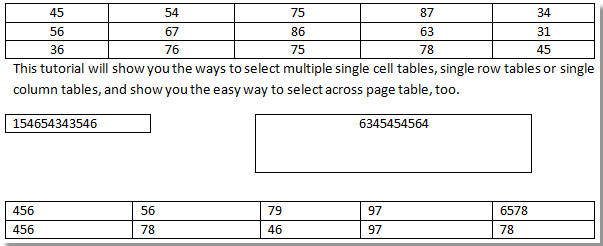 |
 |
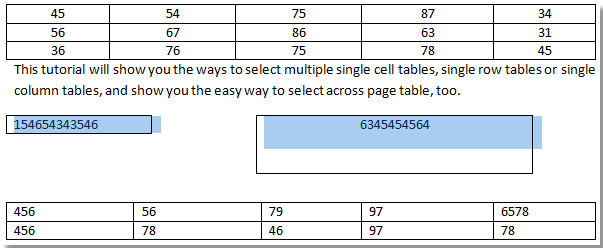 |
Забележка:
Можете също така да изберете всички таблици с една клетка от избраната част на документа.
За повече информация, моля посетете: Бързо изберете таблици с една клетка.
Едно щракване за избор на множество таблици с един ред в Word
1. Моля, приложете тази помощна програма, като щракнете Kutools > Маси > Изберете Таблици с един ред. Вижте екранна снимка:

2. Ще видите, че всички таблици с един ред са избрани от целия документ. Вижте екранни снимки:
 |
 |
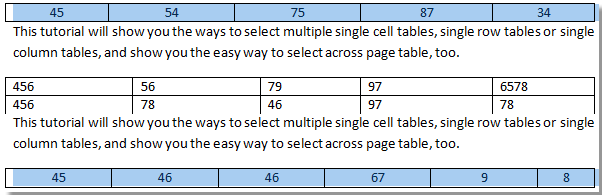 |
За повече информация, моля посетете: Бързо изберете таблици с един ред.
Едно щракване, за да изберете няколко таблици с една колона в Word
1. Моля, приложете тази помощна програма, като щракнете Kutools > Маси > Изберете Таблици с една колона. Вижте екранна снимка:
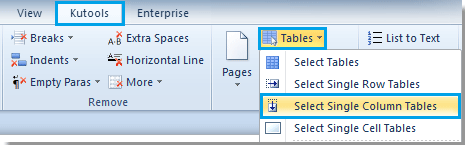
2. След щракване Изберете Таблици с една колона, ще видите, че всички таблици с една колона са избрани от целия документ. Вижте екранни снимки:
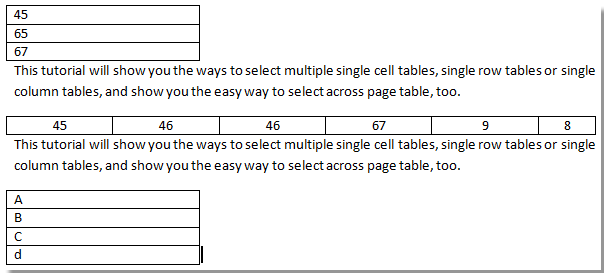 |
 |
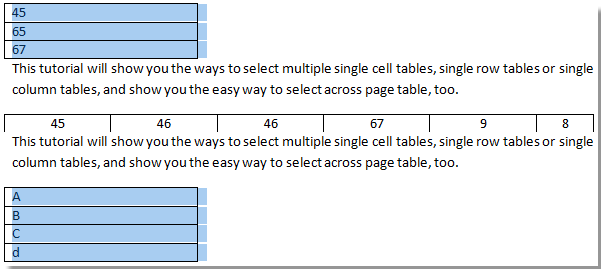 |
За повече информация, моля посетете: Бързо изберете таблици с една колона.
Едно щракване за избор на следващата страница в таблицата на Word
1. Моля, приложете тази помощна програма, като щракнете Kutools > Маси > Следваща таблица на страниците. Вижте екранна снимка:
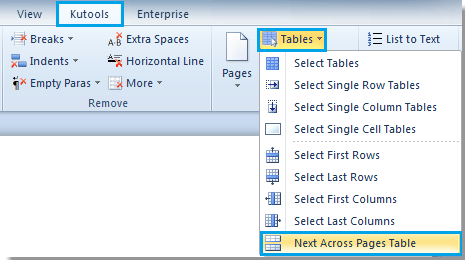
2. След щракване Следваща таблица на страниците, ще видите резултата, както е показано на екранните снимки по-долу:
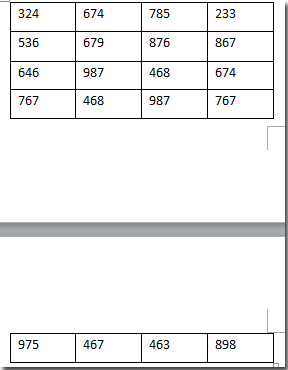 |
 |
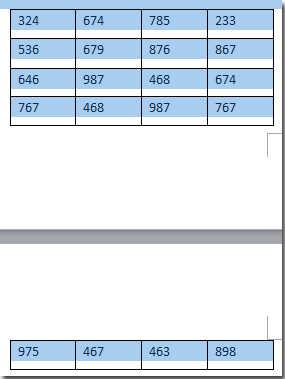 |
За повече информация, моля посетете: Бързо изберете следващата таблица на страниците.
Най-добрите инструменти за продуктивност в офиса
Kutools за Word - Подобрете своя Word опит с Over 100 Забележителни функции!
🤖 Kutools AI Assistant: Преобразувайте писането си с AI - Генериране на съдържание / Пренаписване на текст / Обобщаване на документи / Запитване за информация въз основа на Документ, всичко това в Word
📘 Владеене на документи: Разделяне на страници / Обединяване на документи / Експортиране на селекция в различни формати (PDF/TXT/DOC/HTML...) / Пакетно конвертиране в PDF / Експортиране на страници като изображения / Отпечатайте няколко файла наведнъж...
✏ Редактиране на съдържанието: Пакетно намиране и замяна в множество файлове / Преоразмеряване на всички снимки / Транспониране на редовете и колоните на таблицата / Преобразуване на таблица в текст...
🧹 Почистване без усилие: Изметете Допълнителни пространства / Прекъсвания на раздели / Всички заглавки / Текстови полета / Хипервръзки / За повече инструменти за премахване се насочете към нашия Премахване на група...
➕ Творчески вложки: Вмъкване Хилядни разделители / Квадратчета / Радио бутони / QR Code / Баркод / Таблица с диагонални линии / Надпис на уравнение / Надпис на изображението / Надпис на таблица / Множество снимки / Открийте повече в Вмъкване на група...
🔍 Прецизни селекции: Точна точка конкретни страници / таблици / форми / заглавни параграфи / Подобрете навигацията с още Изберете функции...
⭐ Звездни подобрения: Навигирайте бързо до всяко място / автоматично вмъкване на повтарящ се текст / безпроблемно превключване между прозорците на документи / 11 Инструменти за конвертиране...
